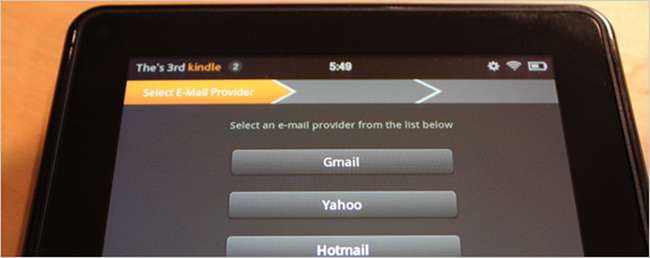
光沢のある新しいKindleFireを開いて、独自のカスタム(@ gmail.comではない)メールアドレスを使用してGmailに接続しようとした場合、驚かれるかもしれません。メールアカウントウィザードは処理方法がわかりません。このシナリオでは、最初にGmailを選択した場合でも同様です。修正方法は次のとおりです。
注意: Kindle Fireの徹底的なテストを行っている最中であり、数日中に詳細なレビューを投稿します。これまでのところ:それは 価格のための素晴らしいタブレット 。
KindleFireでGmailカスタムドメインメールを設定する
当然のことながら、メールアプリケーションを開いてリストから選択することから始める必要があります。設定を微調整する必要がある場合でも、Gmailを選択できます。そこに到達したら、メールアドレスとパスワードを入力します。
注意: IMAPをまだ有効にしていない場合は、Gmailのメール設定ページに移動して有効にすることをお勧めします。
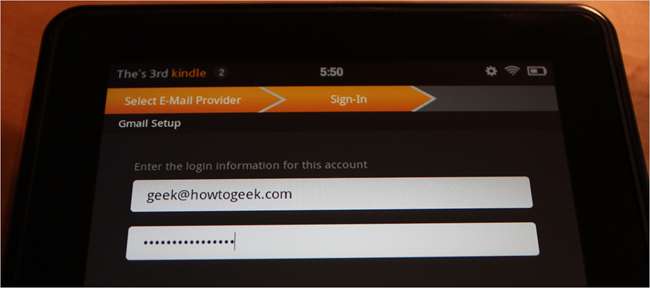
次に、IMAPを選択することをお勧めします。
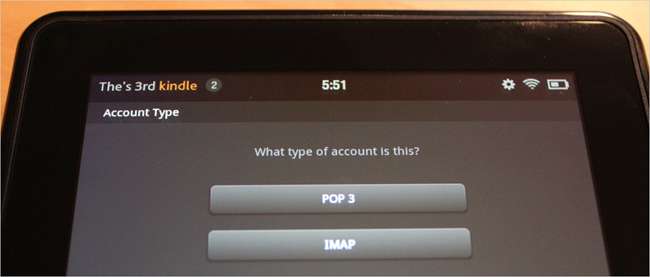
そして今、あなたは意味をなさない画面に来るでしょう。ユーザー名が間違っている、IMAPサーバーが間違っている、セキュリティタイプが間違っている。
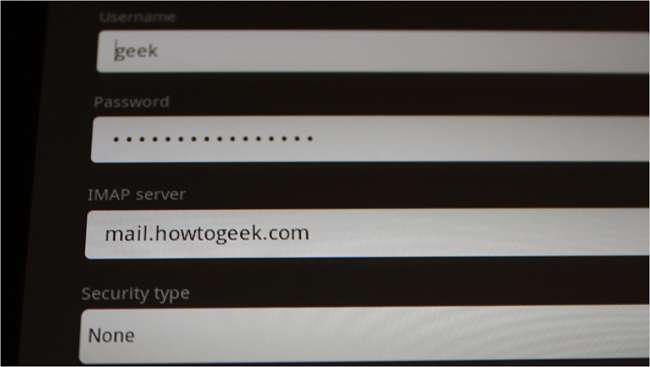
これらの値を使用する代わりに、次を使用することをお勧めします。
- ユーザー名: あなたの完全なメールアドレス
- IMAPサーバー: いまp。gまいl。こm
- セキュリティタイプ: SSL
次の画面に進み、送信サーバーの設定を求められます。次のものを使用することをお勧めします。
- SMTPサーバー: smtp。gまいl。こm
- セキュリティタイプ: TLS
その画面を通過すると、問題なくメールにアクセスできるようになります。







